引言
在web项目开发特别是一些静态网页开发的时候,我们在修改了文件中的html、CSS、js的时候常常会自己手动刷新页面来显示效果,或者我们在网上找到一款好的模板,然后想在本地演示,有时候静态模板不能直接打开,需要依赖服务器环境才能打开,这些给开发者带来了麻烦,所以今天介绍一个我常用到的一个工具live-server,可以一键搭建本地服务,而且支持热加载。
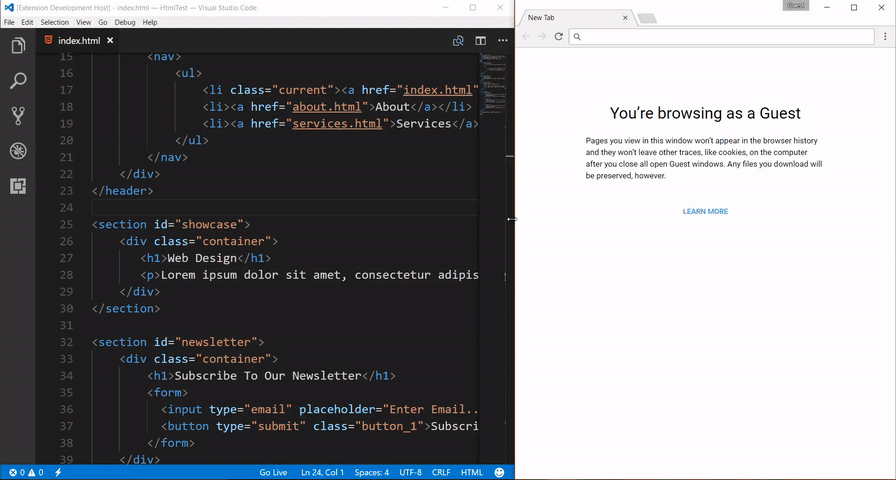
示例图片
如何安装?
安装我这里提供两种安装方式
- 使用npm全局安装
npm install -g live-server
这样安装的好处是可在任何地方使用它
- 在VSCode中安装扩展
我们可以直接在VSCode的扩展库中搜索Live Server
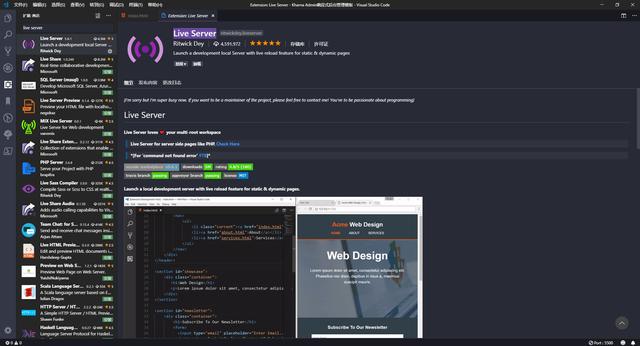
扩展
然后点击安装即可,在VSCode中安装扩展的好处是可以很方便的使用它,当然了其实命令行也很简单。
如何使用?
这里我们也分两种情况,我会使用一套后台模板来进行演示,如何在开发或者演示中使用它。
- 使用命令行的方式使用
首先你得从命令行进入到你的项目目录下,例如我的目录是
E:liveServerKharna_AdminAdminUI
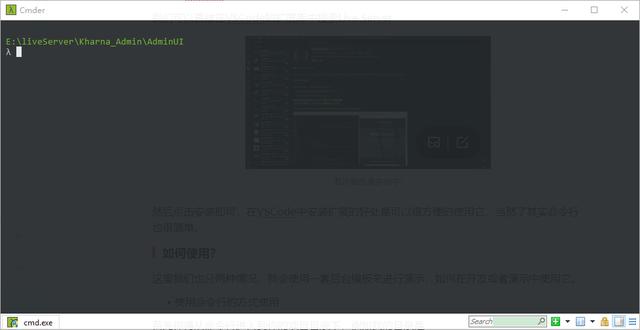
然后我们直接在命令行输入
live-server
然后它就会给我们创建一个临时服务器,而且已经在浏览器打开了
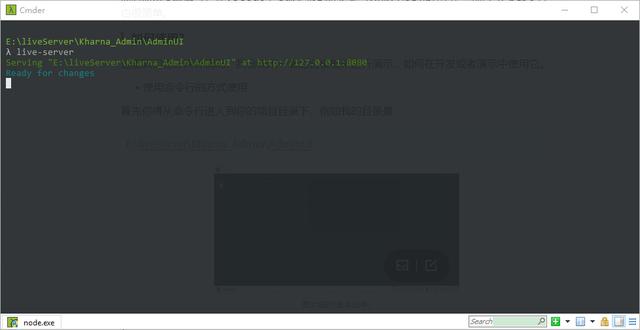
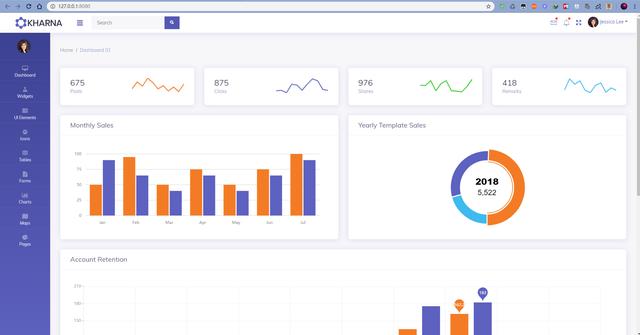
文章开头说过,live-server是支持热加载(自动刷新)的,我在这里就不重复演示了,第一个截图已经展示了效果。在修改文件保存后会直接更新页面,非常的方便。
如果你想自定义端口,你可以直接执行下面的命令
live-server ./ --port=8090
这个地方需要注意的是你的项目根目录需要有index.html文件,这是它默认打开的文件,否则直接命令会列出当前目录的所有文件,在你点击后也可以访问,如下图
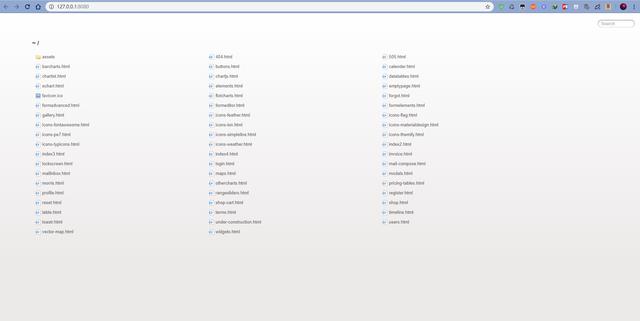
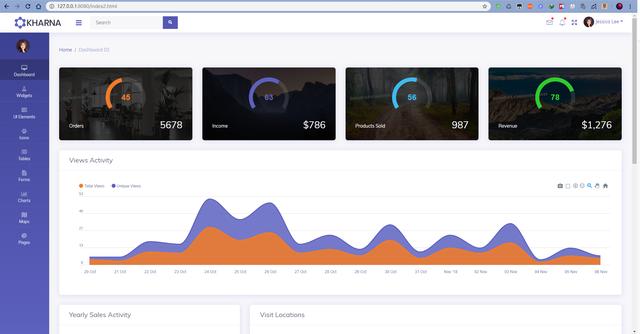
这里我点击了index2.html就跳转到了index2.html页面。
- 在VSCode中使用
在VSCode中使用非常方便直接右键菜单即可,大家下载体验就知道了,而且已提供了设置选项,但是一般情况下不需要,毕竟只是个临时服务器。
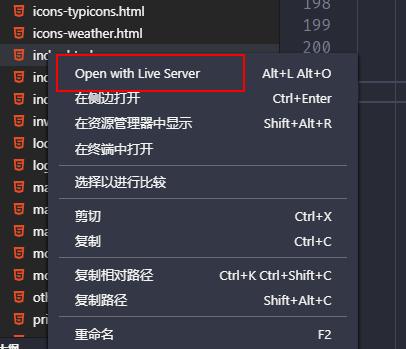
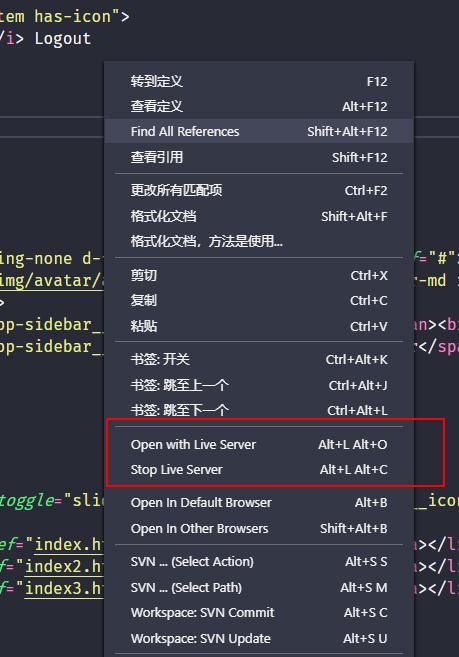
命令参数
官网提供了很多参数选项可供配置,如下截图,详细的信息可以到官网查看。
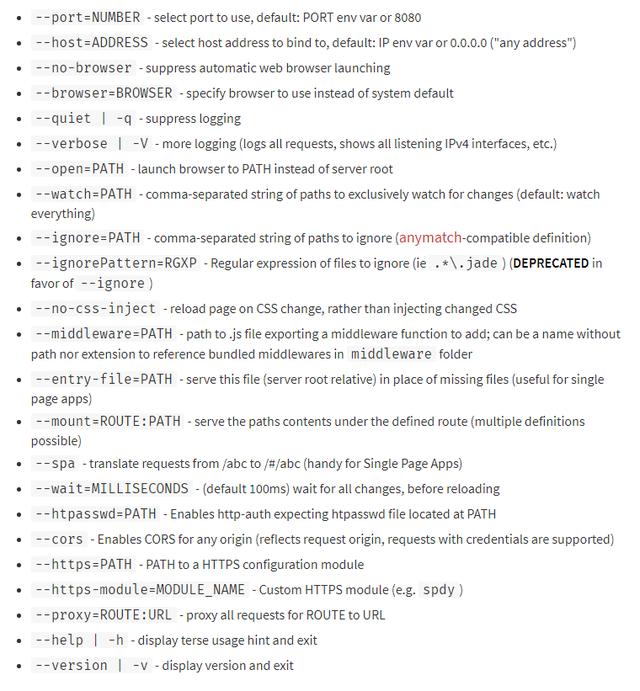
live-server的功能不仅仅是这些,以上只是最简单的使用方法,还可以配置node使用,详情请见官网:
https://www.npmjs.com/package/live-server
总结
live-server是一个有效提升我们工作效率比的神器,其热加载功能尤为好用,省去了我们手动刷新的时间,虽然诸如WebStorm也内置了静态服务器,但是毕竟不够轻量,而live-server很好的解决了这个问题,所见即所得。希望通过本文的介绍,能对你有所帮助,如果你有更好的建议,可以到评论区留言,共同学习,感谢大家的支持。























 被折叠的 条评论
为什么被折叠?
被折叠的 条评论
为什么被折叠?








